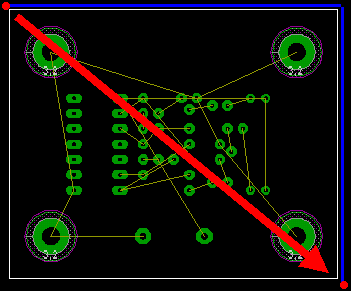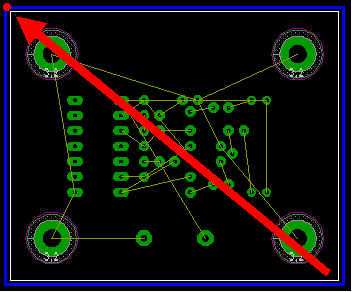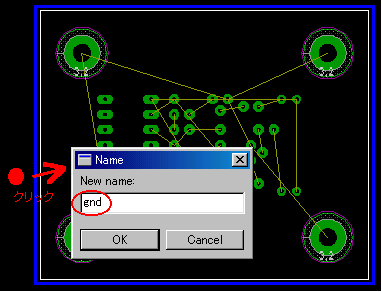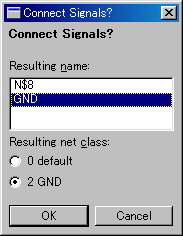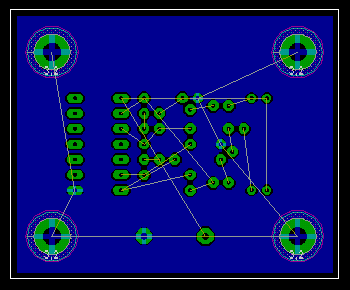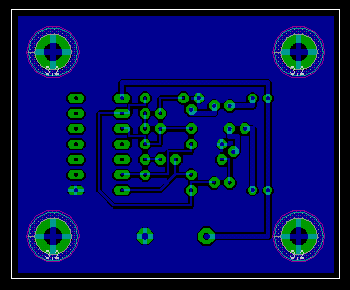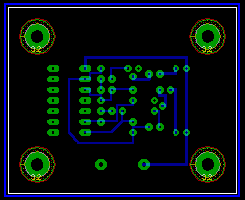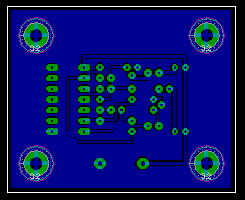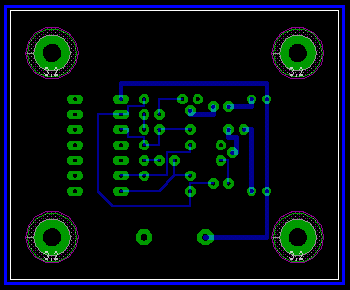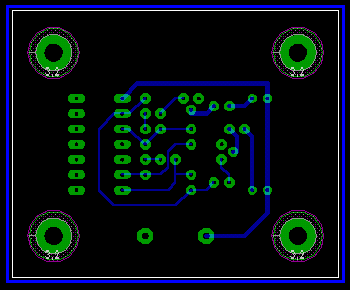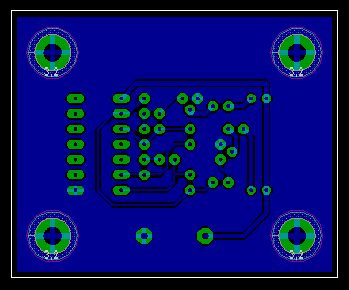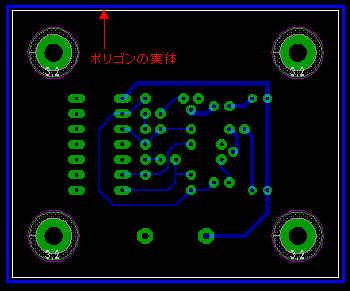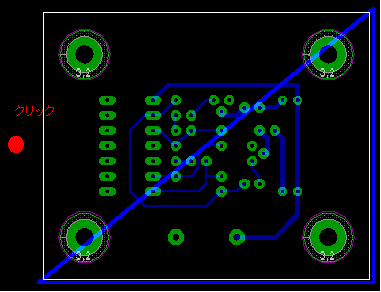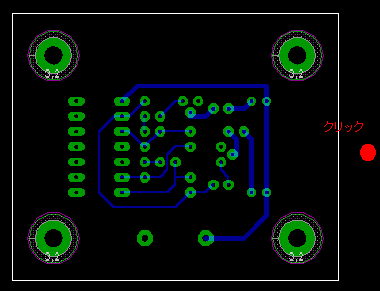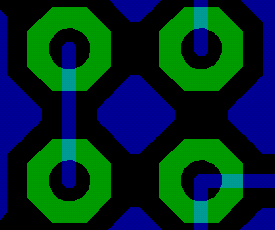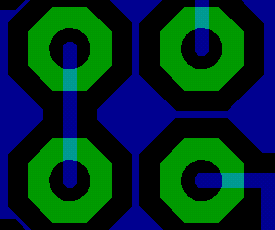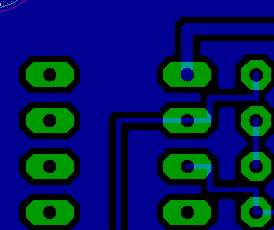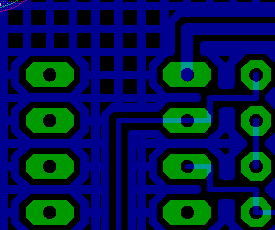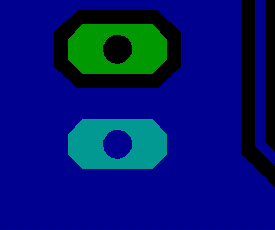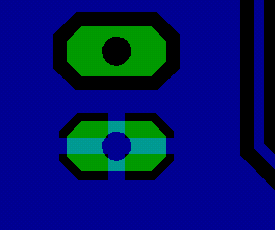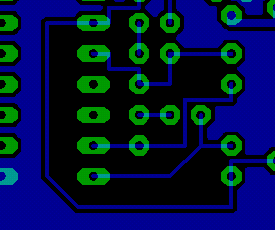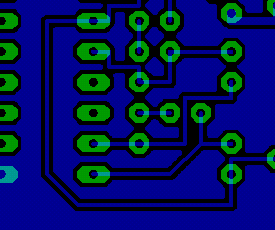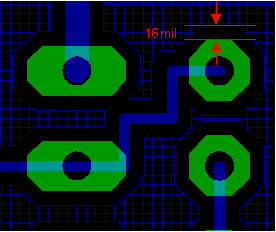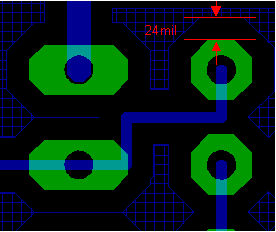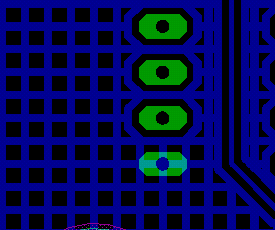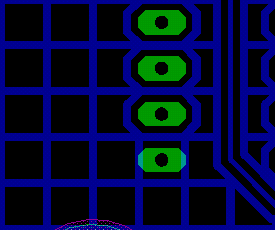パターン図作成のテクニック (8)
|
ベタアースとは信号パターンや電源パターン以外の部分を接地(アース)で塗りつぶすことです。回路が高周波用の回路であったり、外部からのノイズによる影響を防ぐ場合などに使用します。プリント基板を手作業で作る場合には溶かす銅箔の量を少なくできるという効果もあります。 ベタアースのパターを描くのにはポリゴン機能を使います。ポリゴンは元々多角形のパターンを描く機能ですが、プリント基板の余白をパターンにする機能もあります。 今回、例として使用する回路は論理ICのインバータを使用したマルチバイブレータ回路です。 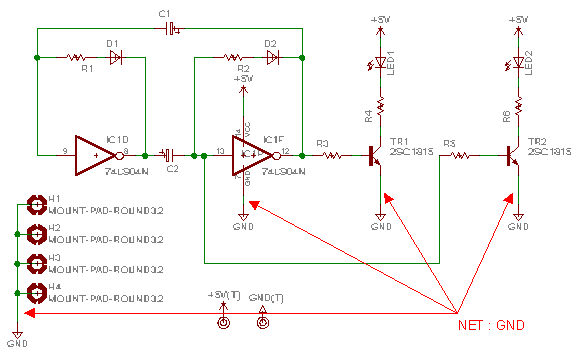 Net Classとしては以下を設定しています。
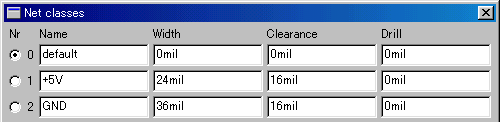 回路図を描いた後、ボードボタンを使用してボード図を作成します。 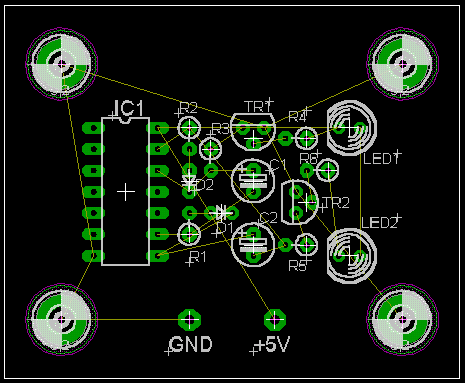 このボード図は部品の配置が終わり、名称の位置も調整した状態です。 まだ、パターンは描いていません。  ポリゴンボタンを押すと、アイコンバーに以下のようなアイコンが表示されます。このバーでポリゴンの属性を設定します。 
リンクしている項目は具体的な例で説明しています。 ポリゴンの設定はポリゴンを描く前に設定します。 ポリゴン設定が終わったあと、ポリゴンの描画に入ります。 今回の例ではポリゴン設定を以下のようにしています。
また、パターンを見やすくするためにDisplayの 21 tPlace を off にして部品形状、名称等を非表示にしています。 ベタアースのポリゴンはプリント基板領域の外周に描きます。
ポリゴンの名称を設定します。これを行うことによりポリゴンが接地線と接続されます。
ここでは信号パターンの描画をAutoによる自動で行います。 ポリゴンの表示には2つのタイプがあります。アウトラインモードとリアルモードです。アウトラインモードは基板の周囲にポリゴンの枠だけが表示され、基板のなかにはポリゴンが描かれないモードです。これはパターンの変更などを行うときに便利です。もう一つのリアルモードは基板のなかにポリゴンが描かれるモードです。ポリゴンの状態を確認するのに便利です。
  Ripupはパターンを元に戻す機能もあるので、2ステップの操作になります。
EAGLEのファイルにはアウトラインモードのデータのみ記録されています。リアルモードの表示はアウトラインのデータからCAMプロセッサで表示処理をさせています。RatsnestによりCAMプロセッサが起動され、リアルモード表示が行われます。プロジェクトをセーブしたあと閉じてから再び開くとアウトラインモードで表示されます。 信号パターンを修正する場合にはアウトラインモードで行います。このほうがパターンが見やすいからです。リアルモードで修正することもできます。
ポリゴンの属性を変えるとか、ポリゴンの使用を止める場合、ポリゴンを削除する必要があります。ポリゴンを描画させると基板のなかにポリゴンがあるように見えますが、基板のなかのポリゴンは実体ではありません。ポリゴンのある位置は基板の外周です。ポリゴンの削除にはDelete
配線幅ではポリゴンを描く細かさが指定されます。ただ、細かなポリゴンを描いても実際のプリント基板を作る精度以上に細かくしても意味がありません。EAGLEのマニュアルでは通常の配線の太さにするべきと書かれています。 この配線幅はポリゴンの塗りをハッチにした場合の線の幅になります。
ポリゴンの塗りつぶし方の指定です。通常はベタ(Solid)を指定しますが、重量を軽くしたい(?)場合などにはハッチ(Hatch)を指定します。
接地端子とベタアースとの接続方法として2種類あります。端子とベタアースを一体にして形状を残さない方法と端子の形状を残しながら接続する方法です。端子の形状を残す方法の場合、四カ所で端子とベタアースが接続されます。はんだ付けを綺麗に行うのには端子の形状を残すほうが良いかも知れません。
回路パターンをベタアースのポリゴンで囲む場合、回路パターンの一部にベタアースポリゴンが描けない場合があります。描けない部分を他のポリゴンで埋めるか、埋めないかの指定です。余白に埋められたポリゴンはどこにも接続されていません。高周波回路の場合、余計な銅箔が回路動作に影響することがあります。そのような場合にはポリゴンで埋めないようにします。
配線間隔はデフォルトでは0になっています。この場合、信号線とポリゴンはDRCまたはNetClassで指定されている大きい方の値で配線間隔が描かれます。DRCまたはNet Classで指定されている値以上を設定すると設定値が有効になります。
ポリゴンをベタではなくハッチで描く場合のハッチ間隔を指定します。ハッチ間隔(Spacing)が配線幅(Width)より狭い場合、ハチングする線が重なるため、ベタと同じになってしまいます。
優先度指定で数字の少ないほうが優先度が高くなります。ポリゴンの重なっている部分は優先度の高いほうのポリゴンが描かれます。 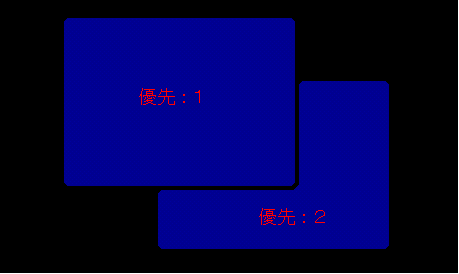 |
||||||||||||||||||||||||||||||||||||||||||||||||||||||||||||||||||||||||